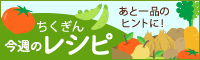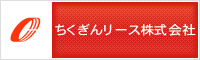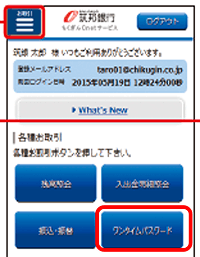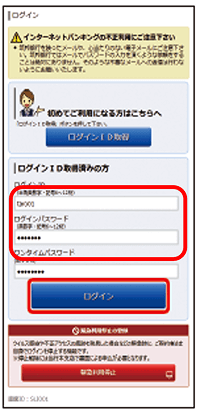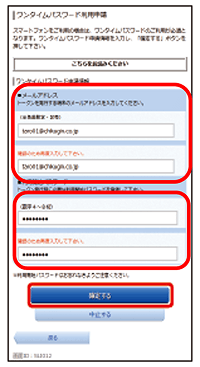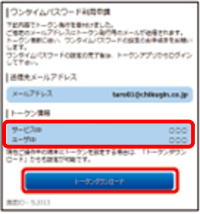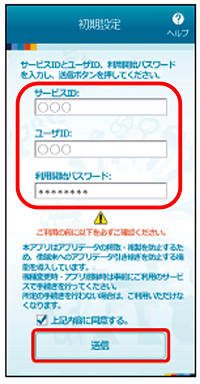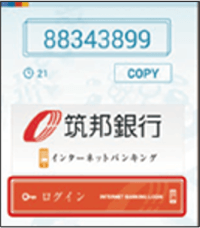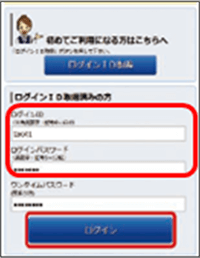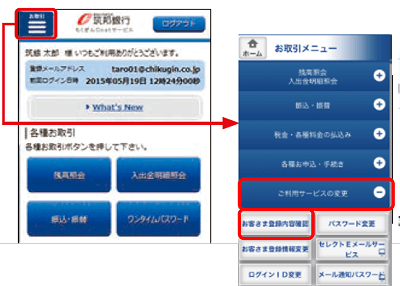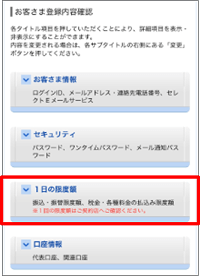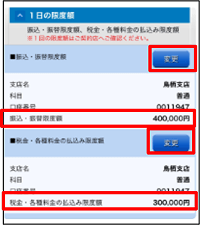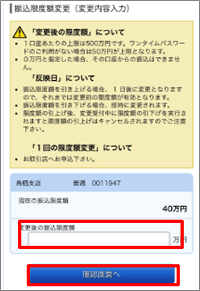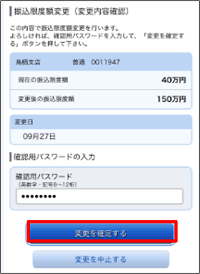個人向けインターネットバンキングサービス
スマートフォン機種変更の手順
ワンタイムパスワードアプリをダウンロードしたスマートフォンを機種変更した場合の、新しいスマートフォンでインターネットバンキングにログインする手順です。
- 1.機種変更前に利用していたスマートフォンのワンタイムパスワード利用解除を行います。
- ① 機種変更前のスマートフォンでログイン可能な場合、インターネットバンキングにログインし、「ワンタイムパスワード」ボタンより利用解除を行います。
- ② 機種変更前のスマートフォンでログインできない場合は、当行所定の書面による手続きが必要となります。
必要な書類はこちらから
- 2.新スマートフォンで当行ホームページよりインターネットバンキングにログインし、ワンタイムパスワードアプリの利用申請を行います。
- 3.新スマートフォンにワンタイムパスワードアプリを設定します。
- 4.一旦ワンタイムパスワードを解除したため、振込振替と税金・各種料金払込サービスの限度額が50万円まで引き下がりました。50万円以上の取引を希望される方は、限度額変更の手続きを行ってください。
①ワンタイムパスワード利用解除
次の方法でインターネットバンキングにログインし、ワンタイムパスワードを解除します。
| Step 1 |
どちらかの方法でインターネットバンキングにログインします。 |
| Step 2 |
「ワンタイムパスワード」→「ワンタイムパスワード利用解除」→「確認用パスワード」入力 →「解除する」 |
②ワンタイムパスワード利用申請
| Step 1 |
新スマートフォンで、当行のホームページよりインターネットバンキングにログインし、「ワンタイムパスワード利用申請」を行います。 |
| Step 2 |
・ログインID |
| Step 3 |
・メールアドレス |
| Step 4 |
・サービスID・・・① |
③ワンタイムパスワードアプリの設定
 「ワンタイムパスワードアプリ」を開き初期設定を行ってください。
「ワンタイムパスワードアプリ」を開き初期設定を行ってください。
※他金融機関にて同じ「ワンタイムパスワードアプリ」をご利用中の場合は、アプリを起動し「設定」→「トークン追加」してください。
| Step 1 |
「ワンタイムパスワードアプリ」を開き初期設定を行う。 |
| Step 2 |
「ログイン」を押す。 |
| Step 3 |
・ログインID |
これで「ワンタイムパスワードアプリ」の再設定が完了しました。
今後は、 (ワンタイムパスワードアプリ)からログインしてください
(ワンタイムパスワードアプリ)からログインしてください
④限度額確認および変更
| Step 1 |
現在の限度額を確認します。 |
| Step 2 |
お客さま登録内容確認画面より「1日の限度額」を押す。 |
| Step 3 |
「振込振替限度額」「税金・各種料金の払込み限度額」の金額を確認。 |
| Step 4 |
「変更後の振込限度額」を入力し、「確認画面へ」を押す。 |
| Step 5 |
内容を確認して「変更を確定する」。 |
| Step 6 |
限度額が変更になりました。 |